目前SolidWorks在国内的欢迎度逐年攀升,所以SolidWorks的功能越来越被广大工程师慢慢挖掘出来,今天给博友们分享SolidWorks教程技巧里面的将excel插入到SolidWorks工程图中。
SolidWorks工程图的使用现在越来越普遍,那么在solidworks工程图的标题栏上面的明细栏有没有快速生成的办法,其实我们通过Excel可将明细栏写好,然后复制插入到solidworks工程图中,这样非常的简单方便,利于快速出图,现在就分享如何将Excel表格插入到solidworks工程图中:
1.首先鼠标点击打开Solidworks2012软件,然后在上面的菜单栏鼠标点击最前面的新建按钮,进行新建工程图.
2. 鼠标点击新建按钮以后,新建Solidworks文件窗口出现,然后在Solidworks文件窗口左边点击选择工程图按钮,然后点击下面的确定按钮:
3. 点击确定按钮以后出现图纸格式/大小窗口,在图纸格式/大小窗口里面在左边的标准尺寸大小栏选择好图纸的格式,设置好图纸的格式以后,点击下面的确定就可以打开工程图
4.设定好工程图格式以后工程图打开。然后点击桌面快捷方式将Microsoft Excel打开。
5.Microsoft Excel打开以后,鼠标点击把需要的表格部分圈起来,圈起来之后然后点击鼠标右键出现下拉菜单,在下拉菜单上面鼠标点击选择复制命令,将选中的表格复制下来
6.需要的表格复制好以后,再次回到solidworks工程图中,鼠标右键点击工程图会出现下拉菜单,在下拉菜单上面找到编辑图纸格式菜单,然后点击选择编辑图纸格式选项进行图纸格式编辑
7.进入图纸格式编辑状态,按下键盘上面的粘贴快捷键(Ctrl+V),将复制下来的Microsoft Excel 表格在指定的位置粘贴到工程图的上面
8.需要的表格粘贴到工程图的上面以后,鼠标双击表格,进行表格内容的编辑,编辑内容时要注意表格大小是可以随意拉大或缩小的
9.表格内容编辑好以后,点击表格退出编辑状态,这样一个表格栏就成功的粘贴到工程图纸上面啦
总结:通过上面的方法我们很容易画出和写出工程图的明细栏,快速导出工程图,这样就方面很多划线的麻烦,如果大家建好工程图只差明细栏时,只要根据第5步开始做即可,非常快速方便。


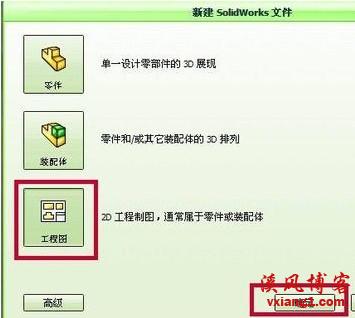

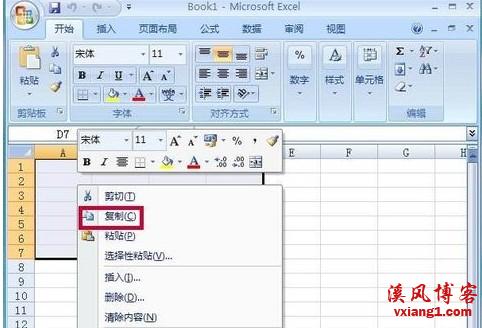
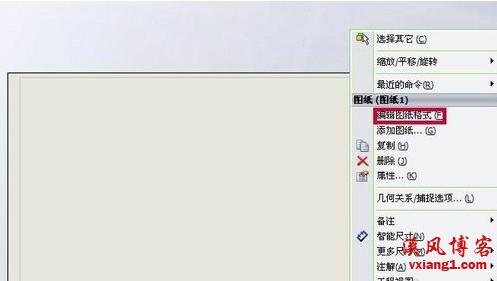
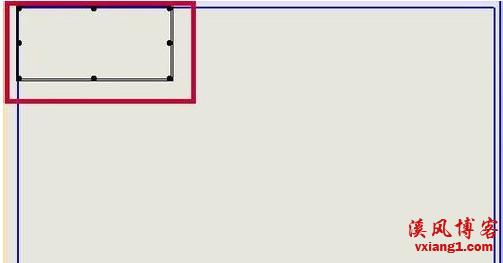
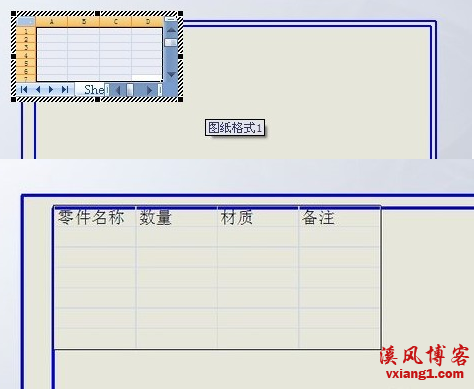











还没有评论,来说两句吧...